Бездротові Bluetooth-колонки розроблені для відтворення звуку на невеликій відстані, але вони зазвичай забезпечують досить широкий радіус дії. Іноді Bluetooth-навушники та колонки починають працювати з перебоями. Деякі можуть мати проблеми зі звуком з першого дня використання, а інші можуть почати заїкатися згодом. Часто причини цих збоїв у відтворенні звуку Bluetooth не є очевидними. Якщо ви нещодавно придбали новий аудіопристрій або користуєтеся ним вже певний час, і стикаєтеся з перериванням звуку, пропонуємо вам кілька рішень, які ви можете спробувати.
Постійні перебої зі звуком
Якщо проблеми зі звуком Bluetooth виникають з самого початку, радимо спробувати усі способи виправлення, описані в цьому та наступному розділах.
Оновлення драйверів Bluetooth
Якщо ви тільки почали користуватися новим аудіопристроєм Bluetooth, варто перевірити, чи встановлені у вас відповідні драйвери Bluetooth. Якщо ви використовуєте загальні драйвери, які встановлює операційна система Windows 10, спробуйте встановити спеціалізовані драйвери Bluetooth, розроблені виробником вашого комп’ютера. Зазвичай, якщо проблема полягає в драйвері Bluetooth, ви також будете помічати затримки в роботі інших пристроїв Bluetooth, наприклад, клавіатури.
Вибір аудіопристрою
Деякі колонки та навушники можуть відображатися як два окремих пристрої. Вони можуть визначатися як динамік і як гарнітура. Натисніть на значок динаміка в системному треї та в переліку пристроїв виведення/введення звуку перевірте, чи ваш пристрій показано двічі, або чи він є в списку, але при цьому вибрано вбудовані динаміки системи.
Оберіть свій пристрій і перевірте, чи зникли перебої. Якщо ваш пристрій відображається двічі, виберіть інший тип.
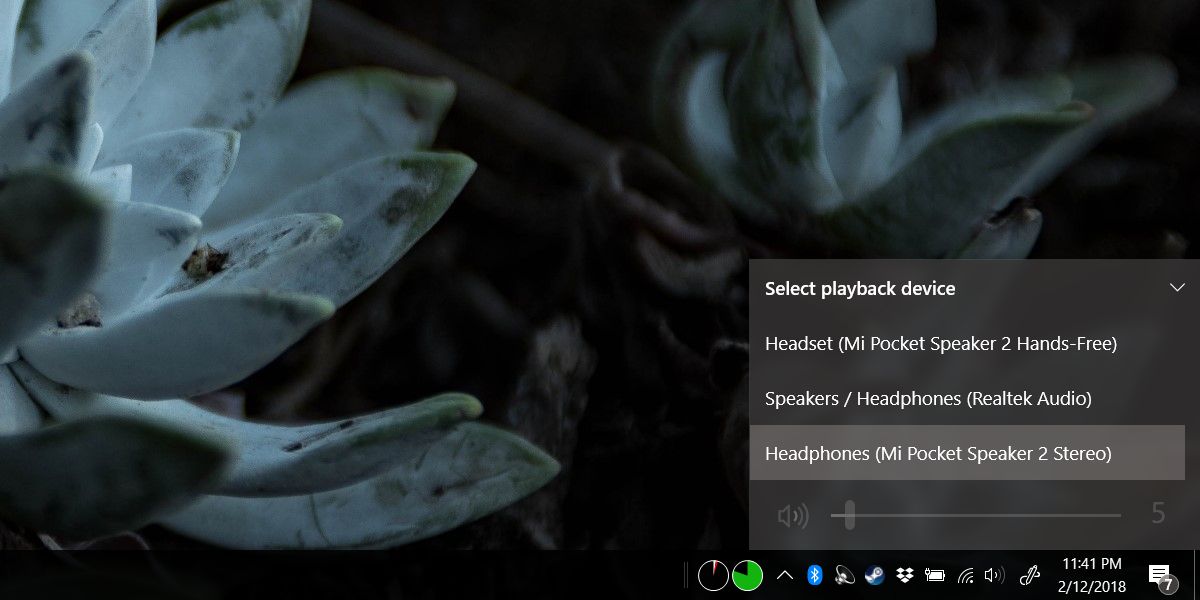
Вимкнення функції “Телефонія вільні руки”
Знайдіть назву свого пристрою. Відкрийте налаштування операційної системи та перейдіть до розділу Пристрої > Bluetooth.
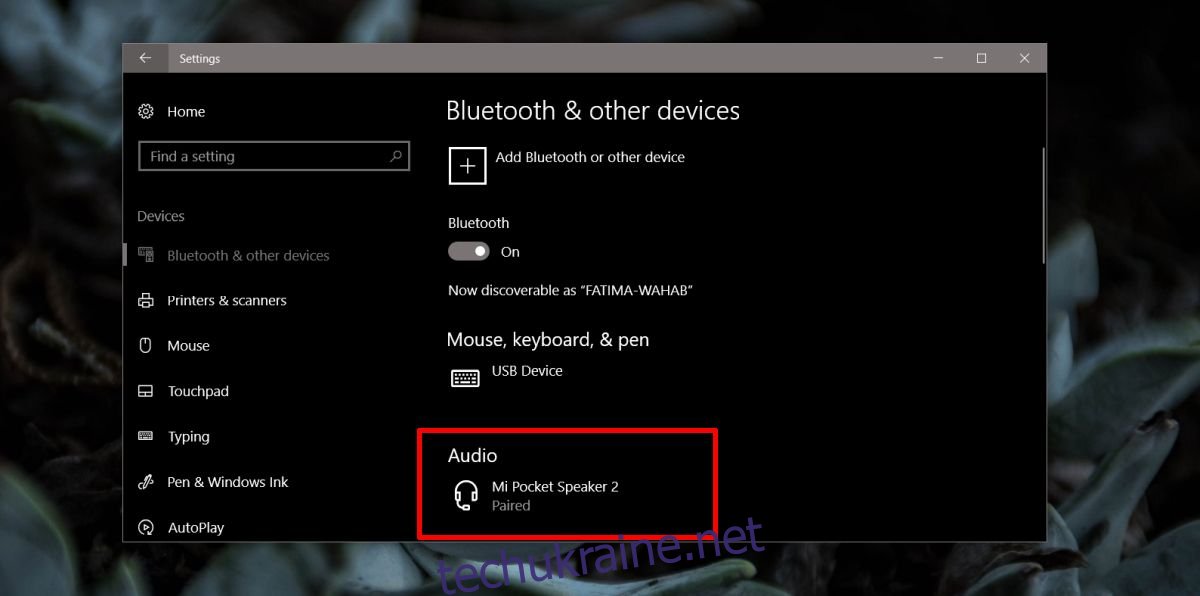
Потім відкрийте Провідник файлів і введіть наступне в адресний рядок:
Control PanelHardware and SoundDevices and Printers
Тут ви побачите свій Bluetooth-динамік або навушники. Визначте їх за назвою, а не за значком. Значок часто може відображатися некоректно, тому назва допоможе вам правильно ідентифікувати ваші колонки або навушники. Натисніть правою кнопкою миші на пристрої та виберіть пункт “Властивості”.
У вікні “Властивості” перейдіть на вкладку “Служби”. Зачекайте, поки вкладка заповниться, і вимкніть службу “Телефонія вільні руки”.

Випадкові перебої зі звуком
Якщо ви раптово почали відчувати перебої зі звуком на вашому аудіопристрої Bluetooth, який раніше працював без проблем, перевірте, чи не було нещодавно автоматичного оновлення драйвера Bluetooth. Якщо так, то нова версія може бути причиною проблем, і вам слід відкотити драйвер. Також рекомендується перевірити колонки чи навушники на іншій системі або телефоні, щоб виключити можливість поломки. Якщо проблема не відтворюється, то ймовірно пристрій вийшов з ладу. Якщо проблема виникає тільки коли динаміки/навушники підключені до комп’ютера, то спробуйте наведені нижче рішення.
Перевірка відстані до системи
Спробуйте розмістити пристрій ближче до комп’ютера і перевірте, чи зникнуть перебої. Якщо це так, то велика ймовірність того, що якийсь інший пристрій або фізична перешкода створює перешкоди для сигналу Bluetooth, або радіус дії вашого пристрою міг зменшитися.
Перевірка заряду акумулятора
Переконайтеся, що ваш пристрій повністю заряджено. Якщо є така можливість, спробуйте використовувати його під час підключення до джерела живлення. Якщо перебої зникнуть, то можливо акумулятор вашого пристрою має дефект або його ресурс вичерпано настільки, що це впливає на якість звуку. Ви можете спробувати замінити акумулятор, а якщо це неможливо, то використовуйте пристрій підключеним до живлення.
Перепідключення пристрою
Подібно до того, як перезавантаження системи може вирішити багато проблем, роз’єднання пари та повторне сполучення пристрою також можуть усунути перебої. Для більшої ефективності, перезавантажте комп’ютер після розірвання пари з пристроєм, а потім знову підключіть його.
Видалення пристроїв, що створюють перешкоди
Мобільні телефони та планшети можуть створювати перешкоди для сигналу Bluetooth. Спробуйте відсунути телефони та планшети від колонок, щоб перевірити, чи це допоможе усунути проблему.